¿Cómo configurar su router inalámbrico TP-Link con el servicio de fibra de CenturyLink (nuevo logotipo)?
Cuando te inscribes en el servicio de Internet por fibra de CenturyLink (FTTH), instalarán un terminal de red óptica (ONT) en algún lugar de tu casa que convierte la fibra óptica en un cable Ethernet. Por lo general, CenturyLink también instalará su propio módem en su casa para proporcionar redes Wi-Fi y hacerle pagar alrededor de $ 10 al mes por el dispositivo.
Es posible que tenga las siguientes dos topologías al configurar su router inalámbrico TP-Link con el servicio de fibra de CenturyLink.
Aquí tomamos el router inalámbrico TP-Link Archer A7, como ejemplo para ver cómo hacer la configuración.
Topología 1: ONT (cable Ethernet) --- Módem CenturyLink --- Router TP-Link
Paso 1. Conecte el puerto LAN del módem al puerto WAN del router inalámbrico TP-Link mediante un cable Ethernet.
Paso 2. Inicie sesión en la interfaz web del router inalámbrico TP-Link consultando ¿Cómo iniciar sesión en la interfaz basada en web de los routers Wi-Fi (nuevo logotipo)?.
Paso 3. Vaya a Avanzado-> Red-> Internet -> seleccione el tipo de conexión a Internet como IP dinámica-> Guardar. Entonces, el router TP-Link estaría bien configurado y proporcionaría acceso a Internet.
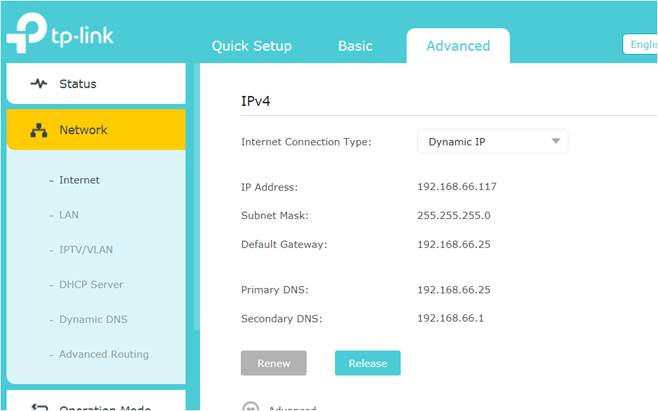
ATENCIÓN: Si ha configurado el módem como modo de puente transparente, consulte el Paso 3 y el Paso 4 en Topología 2.
Topología 2: ONT (cable Ethernet) --- Router TP-Link
Si desea utilizar su propio hardware sin pasar por el módem de CenturyLink, siga los pasos a continuación.
Paso 1: Llame a CenturyLink para obtener sus credenciales PPPoE.
Paso 2: Retire el módem CenturyLink, conecte el cable Ethernet de ONT en el puerto WAN de su enrutador inalámbrico TP-Link.
Paso 3: Inicie sesión en la interfaz web del router inalámbrico TP-Link consultando ¿Cómo iniciar sesión en la interfaz basada en web de los routers Wi-Fi (nuevo logotipo)?. Luego, vaya a Avanzado-> Red-> Internet -> seleccione el tipo de conexión a Internet como PPPoE y escriba sus credenciales PPPoE (nombre de usuario y contraseña) -> Guardar.

Paso 4. Establezca el ID de VLAN en el router inalámbrico TP-Link como 201 consultando ¿Cómo configurar el ID de VLAN para su conexión a Internet en el router inalámbrico (para un nuevo logotipo)?.

Nota: Si el problema persiste, recomendamos comunicarse con CenturyLink para obtener más detalles.
Para conocer más detalles de cada función y configuración, vaya al Centro de descargas para descargar el manual de su producto.
¿Es útil esta pregunta frecuente?
Sus comentarios nos ayudan a mejorar este sitio.

3.0_A_RGB_normal_1584493572647x.png)
2.0-F_normal_1591236317095o.png)